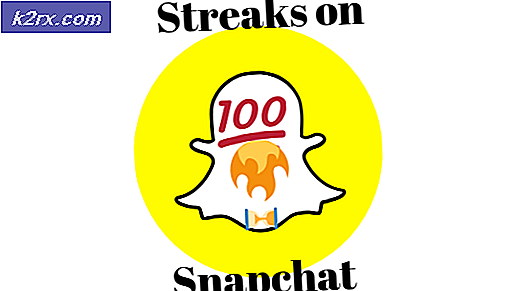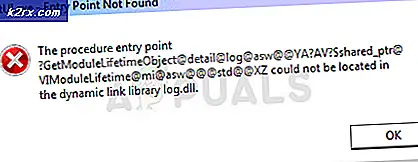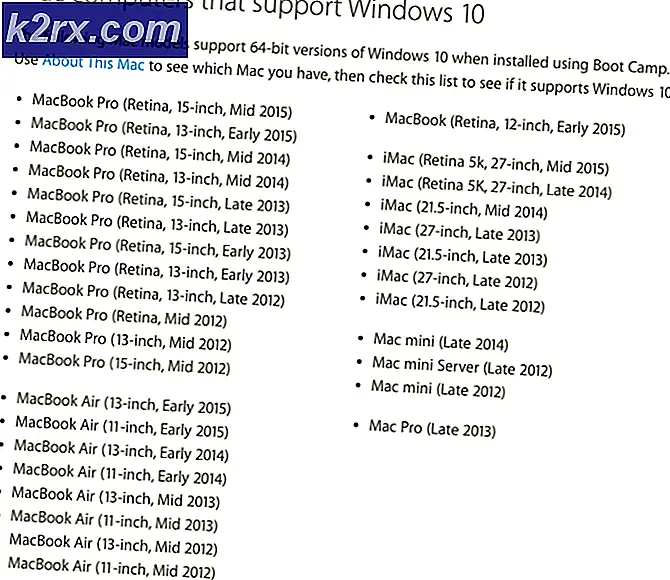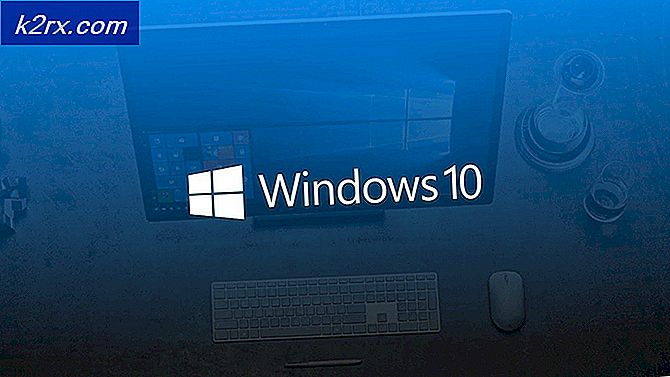Cara Mengatur Kotak TV Amazon Fire Anda
Amazon benar-benar menjelajah ke dunia multimedia dan streaming dengan layanan streaming Amazon Prime TV, dan kotak dan stick Amazon Fire TV. Kotak TV Fire TV 4K Ultra HD yang baru memungkinkan pengguna untuk mengakses semua konten Amazon Video mereka, serta layanan TV regional, streaming sesuai permintaan, berita 24 jam, game, dan bahkan mengakses berbagai macam aplikasi.
Kotak ini dirancang sebagai pesaing untuk kotak TV Apple populer, sambil menawarkan lebih banyak kemudahan bagi mereka yang ingin membeli film, dan apa pun dari toko online, langsung dari TV mereka. Jika Anda baru saja membeli TV Amazon Fire baru untuk diri sendiri atau orang yang Anda cintai, menyiapkannya untuk bekerja pada HD atau 4K TV Anda mudah dengan panduan sederhana ini.
Menyiapkan Perangkat Keras
Langkah pertama untuk mendapatkan pengalaman Amazon Fire TV adalah memastikan Anda memahami perangkat keras, dan cara mengaturnya.
Langkah Satu: HDMI
Langkah pertama adalah mengambil kabel HDMI dan memasukkan satu port ke kotak Amazon Fire TV Anda, dan yang lainnya ke bagian belakang TV Anda. TV HD modern akan memiliki lebih dari satu slot HDMI. Jika Anda tidak menggunakan port HDMI apa pun, gunakan port yang berlabel '1'. Ini akan membuatnya lebih mudah ditemukan ketika Anda mengubah pengaturan input di TV Anda.
Langkah Kedua: Kekuasaan
Sekarang Anda perlu memastikan bahwa perangkat Fire TV Anda memiliki kekuatan. Salah satu ujung kabel listrik, yang disertakan dengan kotak TV Api, harus dicolokkan ke bagian belakang perangkat, dan satunya lagi ke stopkontak listrik. Jika Anda memilih tongkat TV Api yang lebih kecil, maka Anda akan dapat menggunakan port USB untuk menyediakan daya ke perangkat.
Langkah Tiga: Saluran
Sekarang Anda harus menyalakan televisi dan menemukan saluran masukan yang tepat. Jika Anda telah memasukkan kabel ke slot HDMI pertama, maka Anda akan dapat menemukannya pada pengaturan input di bawah 'HDMI 1'.
Langkah Empat: Booting
Sekarang, cukup nyalakan daya yang dipasok ke kotak, dan lampu akan muncul. Ini menandakan bahwa perangkat Fire TV dinyalakan, dan Anda akan melihat logo Amazon muncul di layar Anda, dengan asumsi bahwa Anda telah mengaturnya ke saluran yang benar.
Langkah Kelima: Jauh
Terakhir, masukkan 2 baterai AAA ke bagian belakang pengendali jarak jauh Anda. Kontrol jarak jauh ini tidak hanya memungkinkan Anda mengontrol TV Api dengan tombol, tetapi juga memiliki fitur kontrol suara yang mempermudah navigasi media Anda.7
Mempersiapkan Koneksi Wi-Fi Anda
Setelah Anda menyiapkan perangkat keras, Anda perlu mengatur koneksi Internet Anda. Ini akan memungkinkan Anda untuk terhubung ke semua akun multimedia Anda, melakukan pembelian online, streaming film dan melakukan lebih banyak lagi.
Langkah Satu: Pengaturan
Temukan menu pengaturan di Amazon Fire TV Anda, lalu pilih Sistem, dan pilih Jaringan. Setelah Anda dibawa ke halaman Jaringan, perangkat Anda secara otomatis akan mulai memindai koneksi Wi-Fi terdekat untuk Anda pilih.
Langkah Kedua: Pilih
Sekarang Anda perlu memilih jaringan pilihan Anda. Jika Anda tidak menemukan jaringan yang ingin Anda sambungkan, coba gunakan tombol Telusuri ulang, atau tombol Bergabung Jaringan Lain untuk mencari jaringan lain yang mungkin disembunyikan.
Langkah Tiga: Kata Sandi
Dengan asumsi koneksi Anda dilindungi kata sandi, Anda akan diminta untuk memasukkannya. Jika Anda tidak tahu kata sandi Anda, coba cari di bagian belakang router Anda, karena banyak mengandung semua informasi yang diperlukan pada label.
Langkah Empat: Konfirmasikan
Konfirmasikan semua detail Anda dan jika semuanya benar, Anda akan melihat pesan konfirmasi di layar Anda yang menunjukkan bahwa Anda terhubung ke jaringan.
Mempersiapkan Koneksi Ethernet Anda
Jika Anda berencana menggunakan koneksi Ethernet, yang dapat lebih diandalkan bagi orang-orang dengan penerimaan yang buruk di beberapa bagian rumah mereka, maka itu sama mudahnya untuk diatur.
Langkah Satu: Hubungkan
Pertama-tama, Anda harus menghubungkan satu ujung kabel Ethernet ke bagian belakang TV Api Anda, dan kemudian menghubungkan yang lain ke router Anda.
Langkah Kedua: Pengaturan
Sekarang, buka Menu Pengaturan, dan buka Sistem dan Jaringan. Pilih 'Wired'.
Langkah Ketiga: Konfirmasi
Setelah Anda memilih opsi Wired, Fire TV Anda akan secara otomatis mendeteksi koneksi Anda. Anda tidak perlu mengetikkan informasi lain apa pun untuk koneksi ini karena semua informasi akan ditransfer langsung ke perangkat Anda dari router Anda.